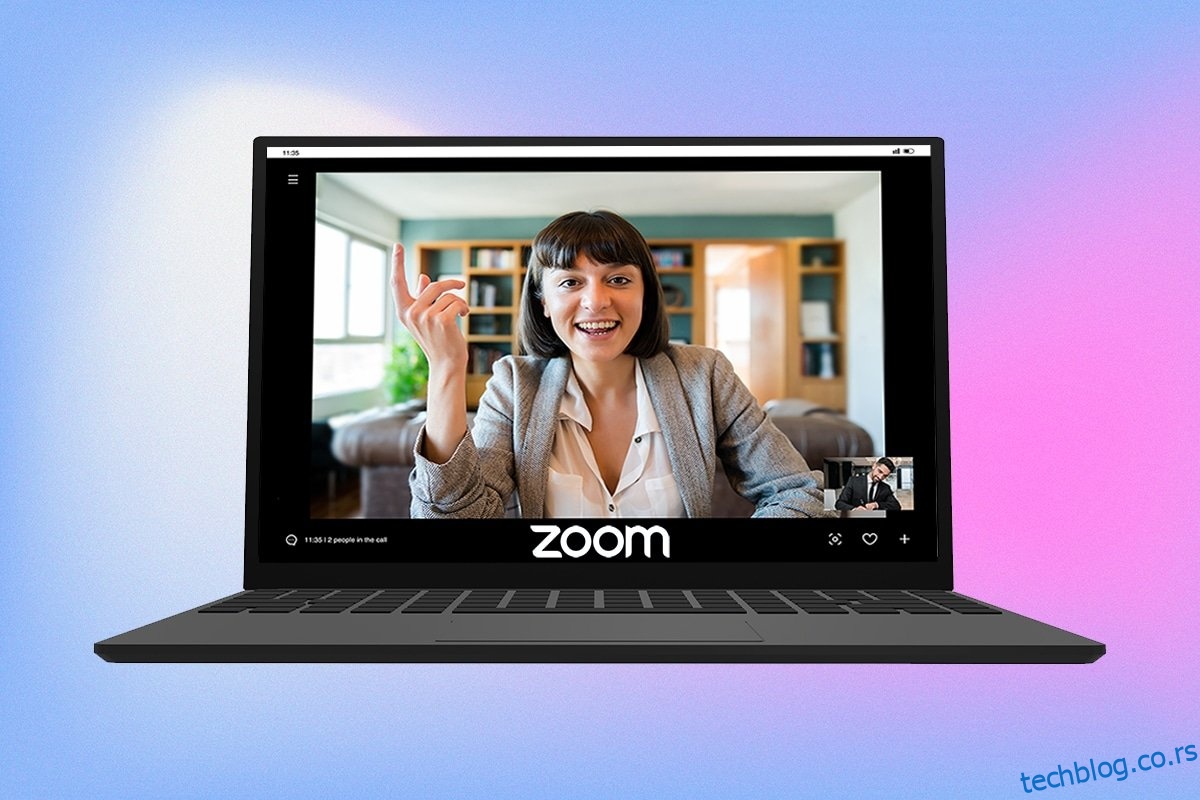Пошто свет коначно мења брзину и прелази у режим ван мреже, многи од нас би желели да деинсталирају апликације за видео конференције са својих радних уређаја. Али употреба ових апликација и онлајн састанака, генерално, не показује знаке успоравања. Зоом је изашао као неприкосновени победник у целој ери рада од куће. То се може приписати широком спектру функција које пружа услуга. Једна од њих је могућност да прикријете своје окружење прилагођеном сликом или видео снимком са интернета или постојеће библиотеке Зоом-а. Корисници такође имају могућност да једноставно замуте позадину. Замућена позадина је згодна када треба да покријете своју неуредну позадину или сте забринути за своју приватност. Ова функција се показала као спас за многе професионалце. У овом чланку ћемо објаснити како да замутите позадину у Зоом Виндовс 10 заједно са неким другим предлозима.
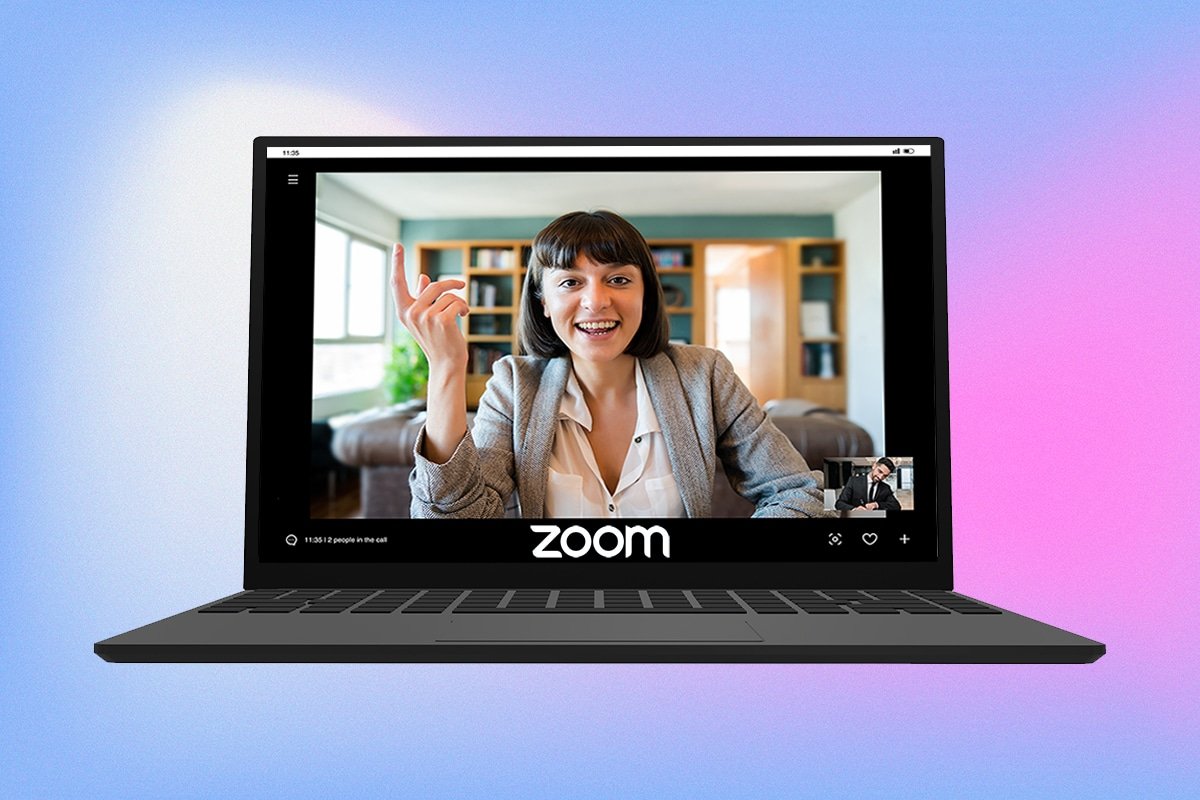
Како замутити позадину у зумирању на Виндовс 10
Функција виртуелне позадине је била део Зоом-а неко време, али је опција замућења позадине уведена тек недавно у верзији 5.5.0. Ова функција није подржана на свим системима јер захтева велику процесорску снагу. Треба напоменути да вам није потребан зелени екран да бисте користили опцију замућења.
Према званични системски захтеви64-битне верзије оперативног система Виндовс 7, 8 и 10 које раде на било ком од процесора наведених у наставку подржавају функцију замућења позадине.
- Интел и3 5. генерације и новији
- Интел и5 3. генерације и новије
- Интел и7 3. генерације и новије
- Интел и9 3. генерације и новије
- АМД 3,0 ГХз или више са 8 логичких језгара
Напомена: Сви горе наведени Интел процесори треба да имају 2 језгра или више
Процедура замагљивања позадине у Зоом састанку у оперативном систему Виндовс 10 је прилично једноставна и иста у различитим Виндовс оперативним системима и мацОС-у. Кораци за исто су следећи:
1. Почните тако што ћете отворити апликацију Зоом Цлиент на рачунару. Ако немате икону пречице на радној површини, притисните тастер Виндовс + С да бисте активирали траку за претрагу и откуцајте Зоом. Кликните на Отвори у резултатима претраге.
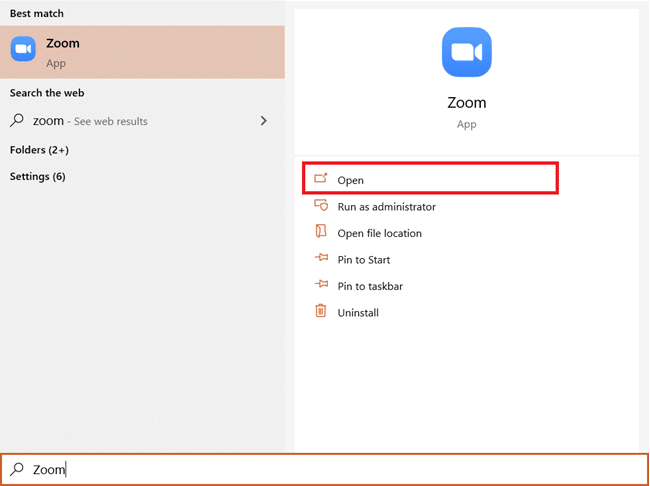
2. Кликните на икону Подешавања која се налази одмах испод слике вашег налога.
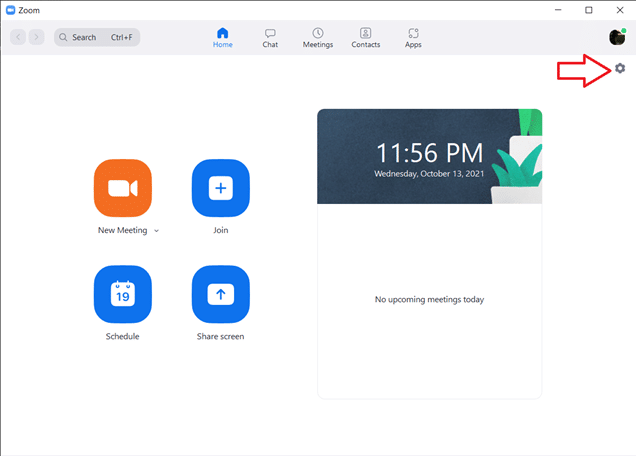
3. У менију са леве стране кликните на Позадина и филтери, а затим изаберите опцију Блур у оквиру Виртуелне позадине.
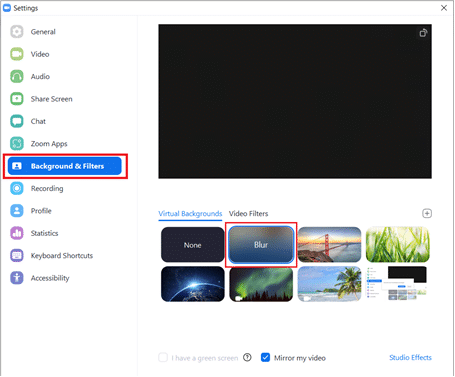
Напомена: Корисници који први пут користе виртуелну позадину добиће искачући прозор са захтевом за дозволу да преузму пакет паметне виртуелне позадине? Кликните на дугме Преузми да бисте наставили.
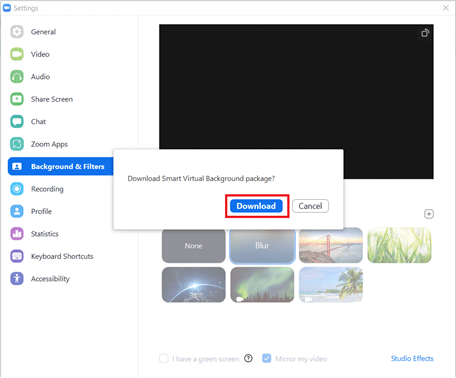
Сада би требало да имате замућену позадину. Проверите прозор за преглед на врху да видите како ће се замућена позадина појавити током састанака.
4. Такође можете да замутите позадину у Зуму током састанка. Кликните на стрелицу окренуту нагоре поред дугмета Заустави видео и изаберите Изабери виртуелну позадину.

5. Након тога ће се појавити прозор Позадина и филтери, као што је приказано у трећој тачки. Изаберите Блур и ваша позадина ће бити замућена у реалном времену.
Напомена: Ако не можете да пронађете опцију Замућење на листи виртуелних позадина, уверите се да је апликација Зоом на вашем рачунару ажурна. Као што је раније поменуто, опција замућења позадине доступна је у верзији 5.5.0 и онима које су објављене након ње.
6. Да бисте ажурирали Зоом клијент, кликните на слику свог налога и изаберите Провери ажурирања.
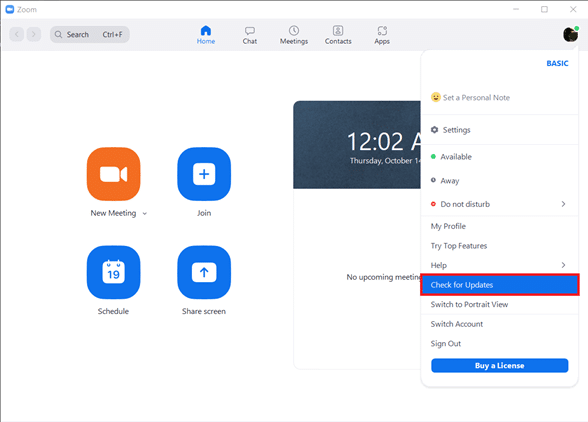
7. Ако је ажурирање доступно, појавиће се искачући прозор који садржи белешке о издању, тј. нове функције, решене проблеме итд. > Кликните на дугме Ажурирај да бисте завршили процес.
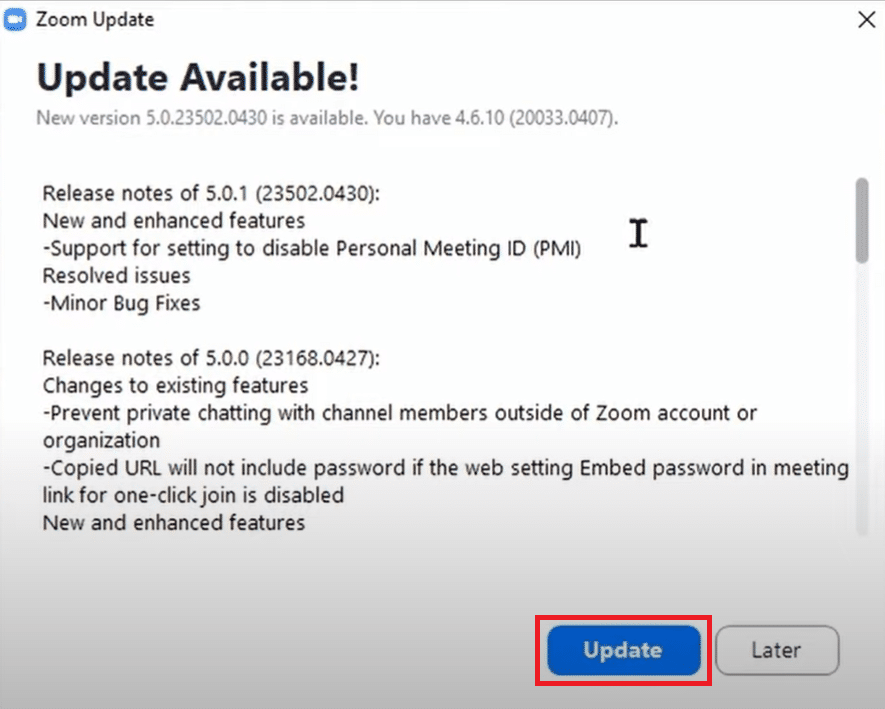
8. У случају да већ користите најновију верзију, добићете искачућу поруку као што је приказано испод.
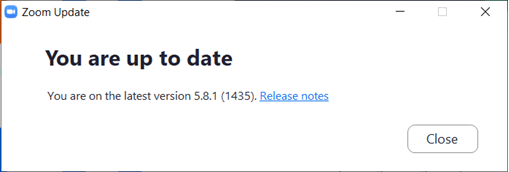
Професионални савет: Ручно креирајте замућену слику
У случају да ваш систем не испуњава хардверске захтеве за функцију замућења позадине, опустите се, имамо другу опцију за вас. Трик се такође може користити ако нисте у могућности да ажурирате апликацију на најновију верзију. Ручно ћемо креирати замућену слику позадине вашег састанка користећи веб локацију за уређивање фотографија и поставити је као виртуелну позадину. Пратите ове кораке да бисте замаглили позадину у Зоом Виндовс 10 без ажурирања.
1. Прво кликните на слику позадине општег састанка користећи свој мобилни телефон или веб камеру. Ако кликнете на слику помоћу телефона, поставите је близу веб камере, а затим додирните дугме Сними.
2. Отворите свој веб претраживач и посетите Лако замутите слике уз БеФунки. Кликните на дугме Започните.
Напомена: Апликација Пхотос на Виндовс 10 такође се може користити за замагљивање слике.
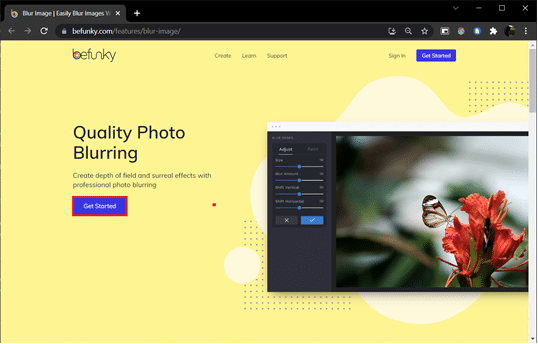
3. Кликните на опцију Отвори која се налази на врху средине веб странице и изаберите Рачунар (Цтрл + О). Изаберите слику позадине коју сте кликнули у првом кораку.![]()
4. Кликните на икону Уреди која се налази у левом окну.![]()
5. У менију Уређивање, у одељку Блур & Смоотх > Кликните на Блур.
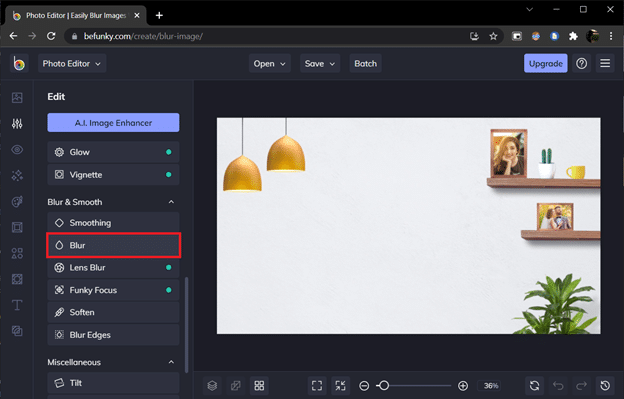
6. Користите клизач Количина замућења да подесите количину замућења и кликните на Примени када будете задовољни.
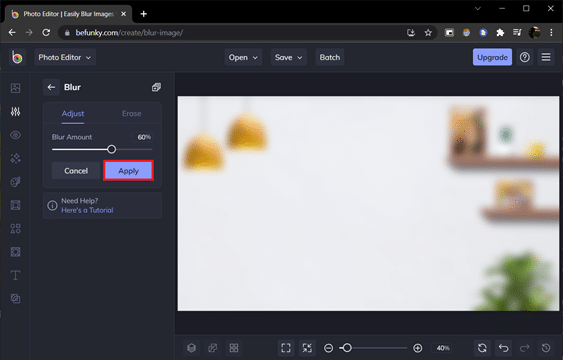
7. На крају, притисните тастере Цтрл + С или кликните на опцију Саве > Цомпутер која се налази у горњем средњем делу.
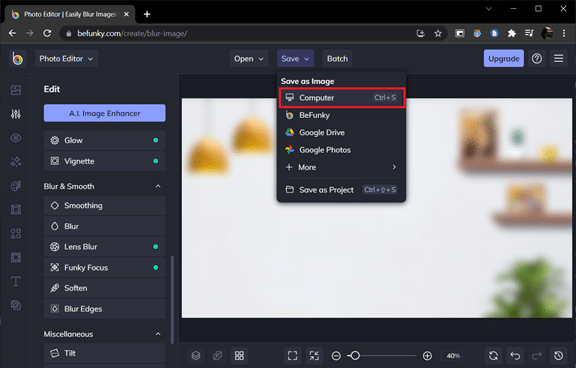
8. Именујте датотеку како желите под Филенаме. Изаберите ПНГ као формат и превуците клизач Квалитет на 100% (крајња десна позиција) за максимални квалитет. На крају, кликните на Сачувај.

9. Сада отворите Зоом клијент > Подешавања > Позадине и филтери као што је приказано раније. Кликните на икону + (симбол плус) у десном углу и изаберите Додај слику.
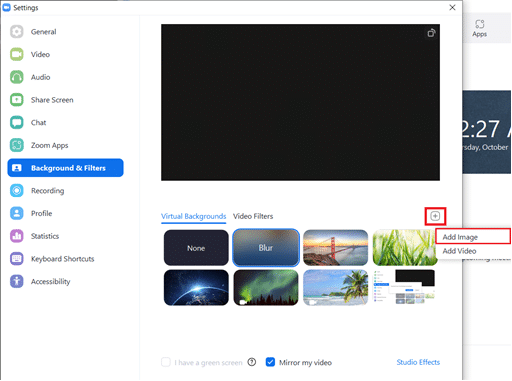
10. У прозору Екплорера изаберите замућену слику позадине коју сте сачували и кликните на Отвори.
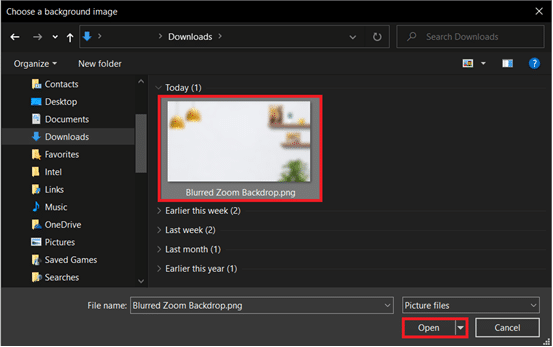
11. Замућена слика позадине биће додата у виртуелне позадине и функционисаће као ваша позадина на сваком састанку.
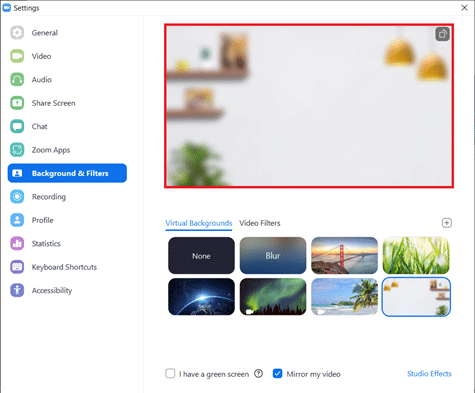
Зоом мобилне апликације за иОС и Андроид такође укључују опцију Блур Виртуал бацкгроунд. Слично његовом десктоп клијенту, опција замућења је доступна на одабраним Андроид и иОС уређајима и само на најновијим верзијама апликација. Званичне захтеве можете проверити у Системски захтеви за зумирање виртуелне позадине. Ево како да замутите позадину при зумирању на телефону.
Напомена: Да бисте користили замућење позадине док присуствујете састанку на телефону, следите ове кораке:
- Додирните опцију Још која је представљена са три хоризонталне тачке. Обично се налази у доњем десном углу екрана.
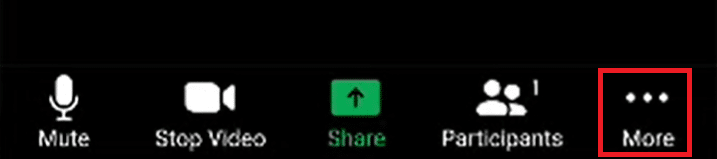
- Изаберите Виртуелна позадина у случају Андроида и Позадина и филтери на иОС уређајима.
- Додирните опцију Замућење да бисте имали замућену позадину.
***
Надамо се да нисте имали проблема са праћењем горњег водича о томе како да замутите позадину у Зоом-у. Ако имате било каквих питања, оставите коментар испод и ми ћемо одговорити на њих што је пре могуће.